Microsoft Copilotのプラン別料金一覧!何ができるかも解説

Copilotの導入を検討している方からは、「プランが多岐にわたっており、自社に最適なものを選びにくい」という声が一般的によく聞かれます。
実際、Microsoft Copilot(コパイロット)※と呼ばれるサービスはいくつもあるため、混乱するのも無理はありません。
※以降、Copilotと記載
しかし、そのまま悩みを放置していては、Copilotを導入する時期が遅れ、機会損失になってしまいます。
本記事では、Copilotの主要なプランの料金を解説しています。また、それぞれの料金プランごとの特徴やできることなども説明しているため、プラン選びに役に立つでしょう。
本記事を読むことで自社にあった最適解の料金プランを選択でき、満足のいくCopilot導入が実現します。
また、Copilotを導入する際には、それを実際に使う社員教育が必要不可欠です。社員のリテラシーが低い場合、誤った使い方によって、情報漏えいやクライアントへの損害リスクを抱えることになります。

監修者
SHIFT AI代表 木内翔大
「Copilotをもっと使いこなしたい」「機能が多すぎて何ができるかあまり把握できていない」という方に向けて、この記事では「【2025年最新版】Copilot大全」を用意しています。
この資料では、OfficeアプリでCopilotを使うことやAIエージェントの活用方法に焦点をあてて使用方法を紹介しています。
無料で受け取れますが、期間限定で予告なく配布を終了することがありますので、今のうちに受け取ってCopilotを使いこなせるようになりましょう!
目次
Microsoft Copilotの料金プラン
Copilotの料金プランは、主に4種類に区分されます。
| サービス名 | 価格 |
|---|---|
| Copilot | 無料 |
| Copilot Pro | 月額3,200円 |
| Copilot for Microsoft 365 | 月額4,497円 |
| Copilot Studio | 月額200ドル |
基本的なチャット機能は、無料でも十分利用できます。
そして、Copilot Proは個人向け有料プラン、Copilot for Microsoft 365は企業向けプランで、それぞれExcelやWord上でCopilotを呼び出せます。
最後にCopilot Studioは、AIチャットボットを作成できるプラットフォームです。専門的な知識をあまり必要としないローコードツールであるため、自社業務に沿ったチャットボットを手軽に導入できます。
それぞれのプランでできることの詳細については、次の章で詳しく解説します。
【料金プラン別】Microsoft Copilotでできること
本章では、Microsoft Copilotでできることをプラン別にまとめます。
- 無料版Copilot
- 【個人向け】Copilot Pro
- 【企業向け】Copilot for Microsoft 365
- 【ボット作成】Copilot Studio
使用する予定のプランでできることを事前に理解しておきましょう。
無料版Copilot
Copilotの無料版で可能なタスクは以下のとおりです。
無料版Copilotでは、テキストによる回答だけでなく、画像処理や画像生成も可能です。また、Bingでのインターネット検索も可能であるため、リアルタイムで正確な回答を得られます。
ただし、無料版には一部の制限があります。たとえば、画像生成は1日15回まで高速生成できますが、その後は生成まで時間がかかる仕様です。また、同じチャット内での会話が30回までと決められているため、30回を超える場合、会話をリセットしてゼロからチャットする必要があります。
また、無料版では、有料プランと異なりExcelやWord上でCopilotを呼び出せません。そのほかの制限に関しては、以下の記事を参考にしてみてください。
関連記事:Copilotの制限を料金プラン別に解説!制限を緩和する方法も
【個人向け】Copilot Pro
Copilot Proは、個人ユーザー向けに設計された月額3,200円のプランです。無料版に追加して、以下の機能が追加されます。
| 特徴 | 説明 |
|---|---|
| Office製品との連携 | Word、Excel、PowerPoint、Outlookなどのアプリ内でCopilotを活用し、コンテンツ作成や編集を効率化 |
| GPT-4 Turboへの優先アクセス | ピーク時にも高度な言語処理能力を活用可能 |
| 対話回数の制限緩和 | 1日のチャット回数上限なし |
| 画像生成機能の強化 | 1日最大100回までDALL•E 3による高品質な画像生成が可能 |
Copilot Proでは、Office製品上でCopilotを呼び出せる点が、無料版とのもっとも大きなポイントです。たとえば、CopilotをExcel上で呼び出すことで、その場でデータ分析やグラフ作成を命令し、実行できます。
実際にCopilotをOffice上で活用している様子は、本記事の後半で紹介しているため参考にしてみてください。
また、チャットや画像生成の制限も緩和されるため、無料版に比べると快適さが大幅に上昇します。Copilotを日常的に活用したい方は、Copilot Proを試してみてもよいでしょう。
【企業向け】Copilot for Microsoft 365
企業向けのCopilot for Microsoft 365では、Copilot Proの機能に加えて、以下が追加されます。
| 特徴 | 説明 |
|---|---|
| Business Chat | Microsoft Teams内でのチャット機能を通じて、組織内のデータを横断的に検索・分析し、最適な回答を提供。 チーム全体のコミュニケーションが効率化される。 |
| 高度なセキュリティとコンプライアンス | 法人向けに設計されており、高度なセキュリティ設定やコンプライアンス要件を満たす。 Microsoft Graphへの安全なアクセスが可能で、データのセキュリティとプライバシーが確保される。 |
| Microsoft Teamsとの連携 | Teams内での会議の要約やリアルタイムの会話要約、Todoリストの自動抽出などにより、チーム全体の生産性を向上させる。 |
| Microsoft Loopとの連携 | Loopを使用して共同作業コンテンツの作成と編集を支援し、チームメンバーが共同でコンテンツを改善しやすくなる。 |
| Microsoft Whiteboardとの連携 | Whiteboardを使用してアイデアのブレインストーミングを支援し、視覚的な連携を促進。 |
| Formsでのアンケート作成 | Copilotが質問や提案を草案として提供し、アンケートや投票などのフォーム作成を支援。 |
| OneDrive for Webとの連携 | OneDrive上でCopilotに質問を投げかけると、保存されたファイルから必要な情報を収集し、自動で回答を作成。また、複数ファイルの要約も可能。 |
| Viva Insightsダッシュボード | 組織のリーダーとIT意思決定者に対して、準備、導入、影響、ユーザーセンチメントに関する分析情報を提供し、Microsoft 365 Copilotの価値を最大化するのに役立つ。 |
上記のように、企業向けプランでは、チームで働くことを想定した機能が多く追加されます。たとえば、Team上でCopilotを呼び出すことで、リアルタイムで会議の議事録を作成できたり、それまでの会議の要約ができたりします。
チームでWindowsを活用している企業は、Copilot for Microsoft 365を検討してみてください。
【ボット作成】Copilot Studio
Copilot Studioは、Copilot ProやCopilot for Microsoft 365とは異なり、ローコードでチャットボットを作成するプラットフォームの名前です。Copilot Studioでは、以下のことが可能です。
| 機能 | 説明 |
|---|---|
| ローコードのカスタマイズ | 直感的なインターフェイスと事前に構築されたテンプレートを使用して、最小限のコーディング知識でAIアシスタントをカスタマイズおよび構築 |
| 生成AIプラグイン | 生成AIプラグインを活用してAIアシスタントの機能を強化し、より高度な対話と応答を可能に |
| 手動トピック作成 | AIアシスタントの会話フローと対話を完全に制御 |
| データ統合 | Lakehouseテーブル、Power BIデータセット、データフレームなどとの統合をサポートし、AIアシスタント内で直接データを分析および視覚化 |
| アクセス制御とセキュリティ | 組織内で安全に導入および運用されるための堅牢なアクセス制御とセキュリティ機能 |
| 分析と洞察 | AIアシスタントのパフォーマンスに関する分析と洞察を提供し、使用状況を追跡し、傾向を特定し、長期にわたってAI利用を最適化 |
Copilot Studioを活用することで、自社業務に完全にマッチしたAIチャットボットを作成できるようになります。たとえば、企業内部のデータと連携し、社内規定や過去の類似案件に関する自動Q&Aシステムを構築できます。
自社専用のセキュリティの高いチャットボットを導入したい場合は、Copilot Studioの導入を検討してみてください。
「Copilotをもっと使いこなしたい」「機能が多すぎて何ができるかあまり把握できていない」という方に向けて、この記事では「【2025年最新版】Copilot大全」を用意しています。
この資料では、OfficeアプリでCopilotを使うことやAIエージェントの活用方法に焦点をあてて使用方法を紹介しています。
無料で受け取れますが、期間限定で予告なく配布を終了することがありますので、今のうちに受け取ってCopilotを使いこなせるようになりましょう!
30秒で簡単受取!
無料で今すぐもらうMicrosoft Copilotを実際に使ってみた
本章では、Copilotを実際に使用している様子をお伝えします。
- インターネットから最新情報を取得 & 要約
- Excel上でグラフ作成
- Word上で企画書作成
- 閲覧中のページを要約
今回は、個人用有料プランのCopilot Proを使った例を紹介します。企業向けのCopilot for Microsoft 365でも同様のことができます。
インターネットから最新情報を取得 & 要約
リアルタイムの情報をBingで検索できるCopilotの機能を活かして、最新情報を取得し、さらにそれを要約してもらう使い方ができます。
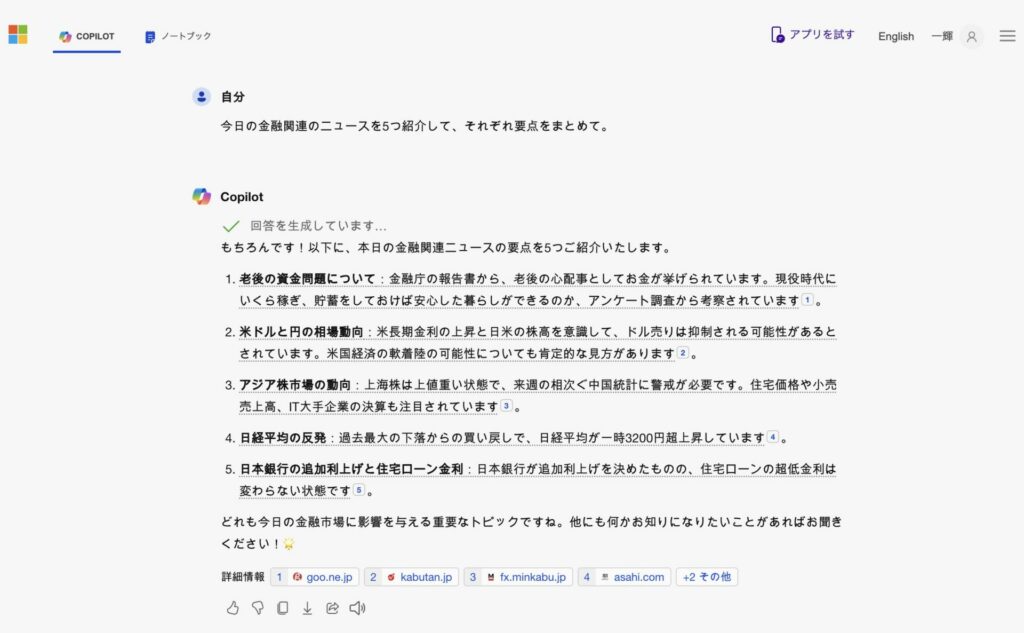
上記のように、指示通り金融関連のニュースのみを取得し、要約してくれました。さらにここから、気になるニュースについて尋ね、深掘りするといった使い方もできます。
生成AIは最新情報を知らないといわれることがありますが、Copilotはインターネットと常に繋がっているためデメリットになりにくい点が特徴です。
Excel上でグラフ作成
Copilot ProやCopilot for Microsoft 365では、Excel上でCopilotを呼び出し、さまざまな指示を出せるようになります。
以下の画像では、テーブルが設置されたシートでCopilotを呼び出し、指定した列のグラフを作っています。
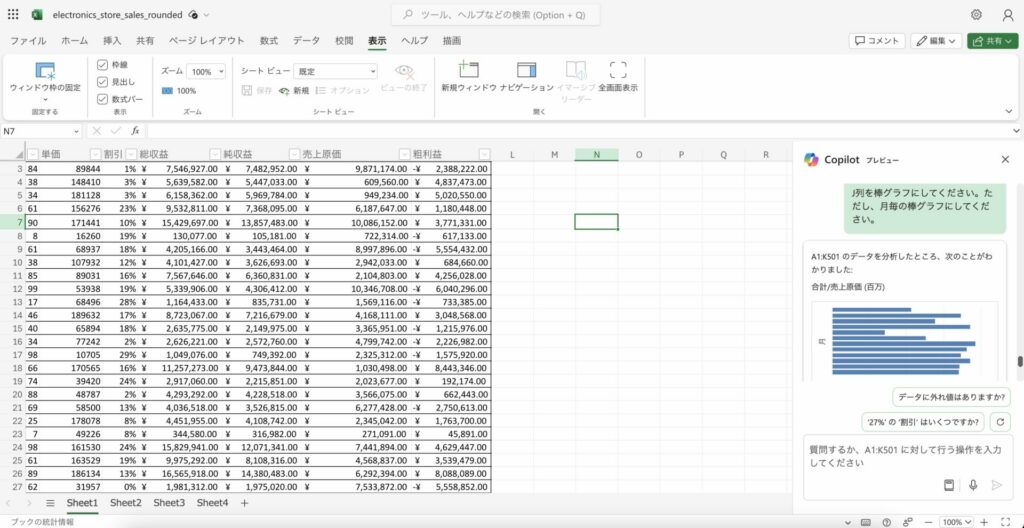
また、グラフ作成だけでなく、データ分析や関数のヒントなどの提供も可能です。
Office製品とシームレスに活用できるのは、他の生成AIにはない、Copilotだけの特別な機能です。
Word上で企画書作成
Excel以外にも、Word上でもCopilotを呼び出して活用できます。今回は、CopilotにWord上で企画書を作ってみましょう。
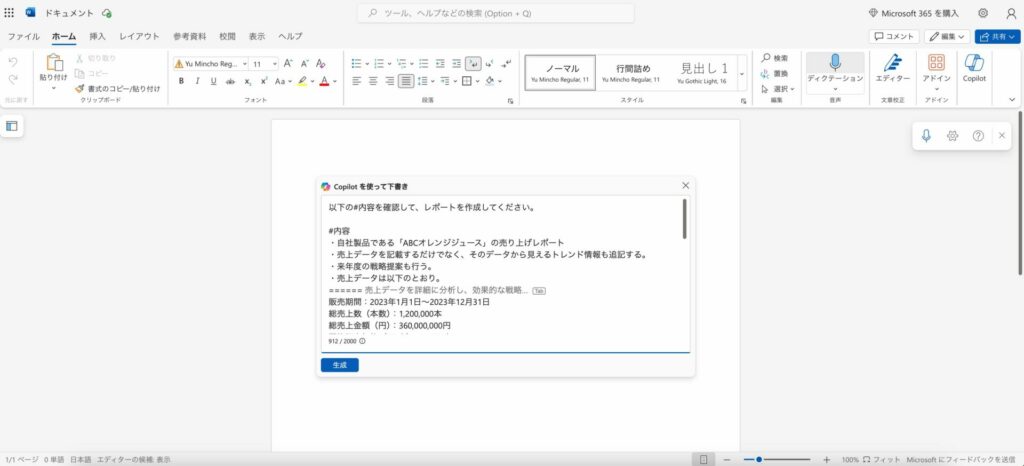
このように、簡単なプロンプトから視覚的にもわかりやすいレポートを作成できます。ChatGPTでも同様のタスクは行えますが、Copilotは見出し設定や表形式など、Wordでの視認性も考慮したレポートをその場で作成できる点がメリットです。
他にも、CopilotはPowerPointやOutlookなど、さまざまなOffice製品から呼び出せます。Office製品を日常使いしている方がCopilotを使えば、生産性UPは間違いありません。
閲覧中のページを要約
Edge上でCopilotを呼び出すことで、今見ているページの内容をようやくできるようになります。
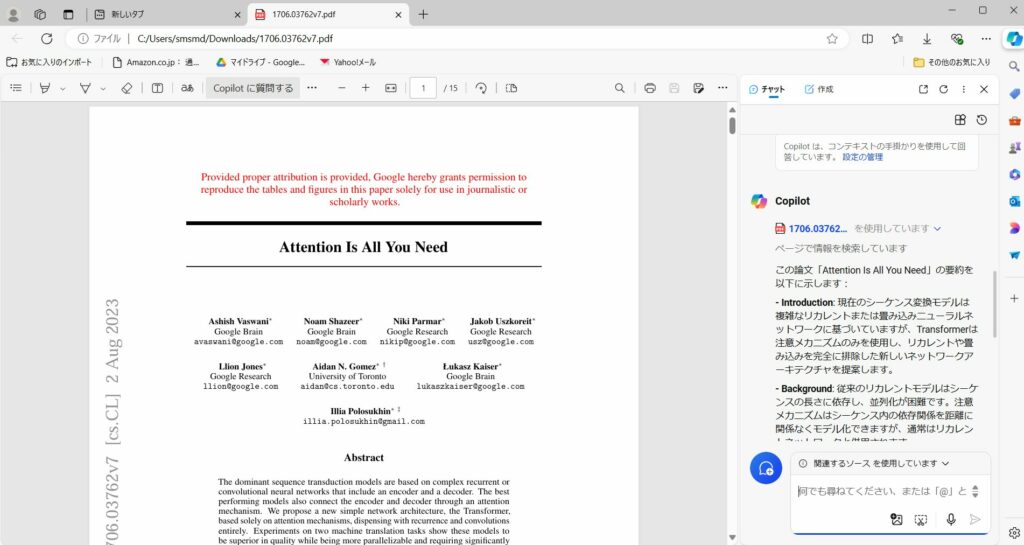
長文で読むことが億劫な記事や、読むのに苦労する外国語の記事でも、Copilotなら瞬時に要約してくれます。
本章で紹介した以外にもCopilotの活用方法を確認したい方は、以下の記事を参考にしてみてください。
Microsoft Copilotの適切な料金プランを選ぼう!
Copilotにはさまざまな料金プランがあり、それぞれ開放されている機能が異なります。そのため、本記事で解説したプランの特徴を確認して、自社にあったものを選びましょう。
一般的には、個人ならCopilot Pro、組織や企業ならCopilot for Microsoft 365が推奨されます。
ただし、Copilotを導入しようとしても、実際にそれを使う知識・スキルがなければ導入効果を最大化できません。
「Copilotをもっと使いこなしたい」「機能が多すぎて何ができるかあまり把握できていない」という方に向けて、この記事では「【2025年最新版】Copilot大全」を用意しています。
この資料では、OfficeアプリでCopilotを使うことやAIエージェントの活用方法に焦点をあてて使用方法を紹介しています。
無料で受け取れますが、期間限定で予告なく配布を終了することがありますので、今のうちに受け取ってCopilotを使いこなせるようになりましょう!
30秒で簡単受取!
無料で今すぐもらう





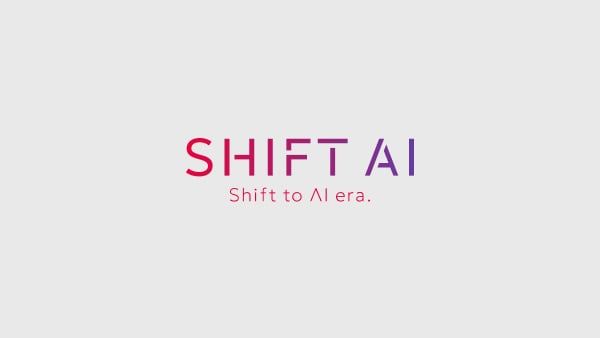










30秒で簡単受取!
無料で今すぐもらう